如何解决 Windows 应用商店中应用卡在下载状态的问题?
 发布于2023-04-25 阅读(0)
发布于2023-04-25 阅读(0)
扫一扫,手机访问
Windows 商店问题
尽管Windows 商店提供了许多有用的应用程序,但它还没有开始提供桌面应用程序。除了下载卡住之外,您还可能会遇到Windows 应用商店的其他一些问题。
- 如果您的系统时钟不正确,您的应用程序将不会与您的计算机同步。
- 禁用任何第三方防病毒软件,因为这可能会中断应用更新。
- 第三方防火墙也可能会破坏 Windows 应用商店的功能。您可能需要为带有第三方防火墙的 Windows 应用商店创建例外。
如果您的应用更新仍然中断,您可以尝试以下几种方法。
Windows 应用商店缓存
Windows 允许您删除应用商店的本地缓存。为此,您需要打开命令提示符。这可以通过右键单击开始菜单并以管理员身份打开命令提示符来完成。您也可以按 Windows 键 + X。
在命令提示符中,键入以下代码,然后按 enter。
wsreset.exe
这大约需要 30 秒,Windows 应用商店将在完成后打开。您可以检查更新是否有效。
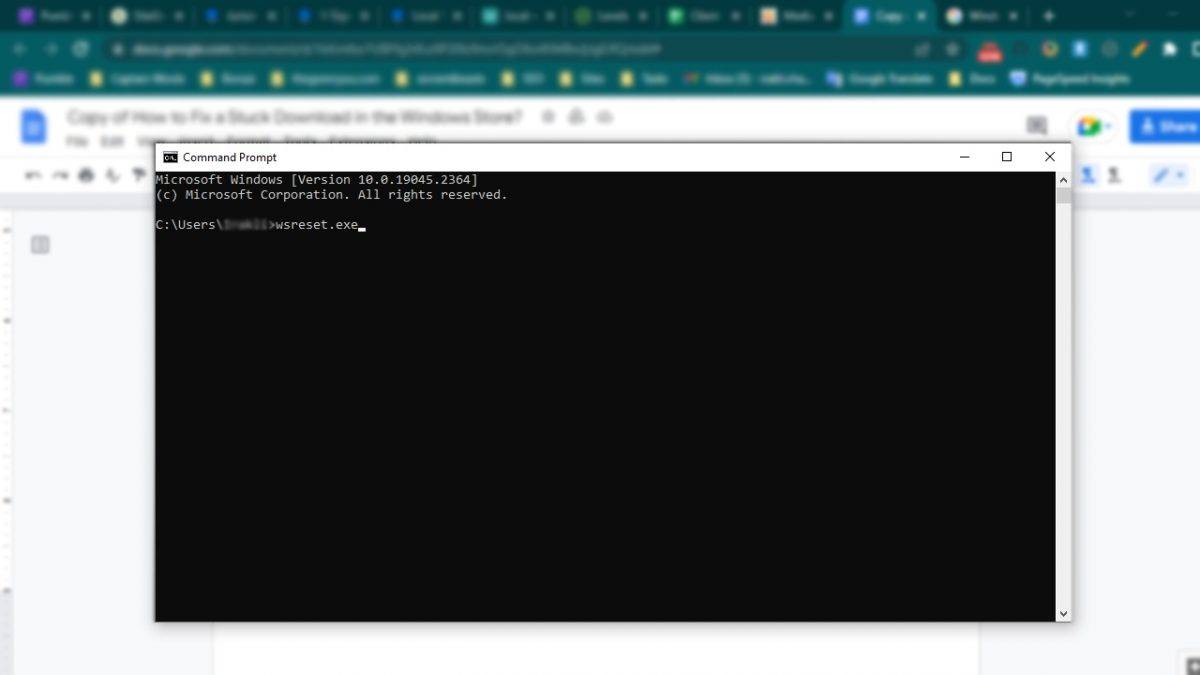
Windows 应用商店疑难解答
您还可以试用应用商店疑难解答。虽然此疑难解答程序不是内置的,但您可以从 Microsoft 免费下载。这在 Windows 8 和 10 版本中可用。
下载后安装并运行故障排除程序。它将扫描任何问题并让您知道问题是否已解决。然后您可以再次打开 Windows 应用商店并查看您的应用更新是否正在下载。
重新注册 PowerShell
如果上述步骤不起作用,您可以重新注册 Windows 应用商店。为此,您需要 PowerShell。它是一种内置于系统中的脚本语言。这与命令提示符略有不同;然而,并不难弄清楚。
您将需要以管理员权限运行 PowerShell。如果您使用的是 Windows 10,请将以下代码复制并粘贴到 PowerShell 中,然后按回车键。
“& {$manifest = (Get-AppxPackage Microsoft.WindowsStore).InstallLocation + '\AppxManifest.xml' ; Add-AppxPackage -DisableDevelopmentMode -Register $manifest}”
如果是Windows 8,您需要输入以下代码并按回车键。
添加-AppxPackage-DisableDevelopmentMode-Register$Env:SystemRoot\WinStore\AppxManifest.XML
产品推荐
-

售后无忧
立即购买>- DAEMON Tools Lite 10【序列号终身授权 + 中文版 + Win】
-
¥150.00
office旗舰店
-

售后无忧
立即购买>- DAEMON Tools Ultra 5【序列号终身授权 + 中文版 + Win】
-
¥198.00
office旗舰店
-

售后无忧
立即购买>- DAEMON Tools Pro 8【序列号终身授权 + 中文版 + Win】
-
¥189.00
office旗舰店
-

售后无忧
立即购买>- CorelDRAW X8 简体中文【标准版 + Win】
-
¥1788.00
office旗舰店
-
 正版软件
正版软件
- 如何解决win10电脑频繁弹出广告问题
- 是不是有很多小伙伴在使用电脑安装软件之后,经常会遇到电脑自动跳出广告的情况,这个问题一般情况是不影响我们去使用电脑的,但是对于经常出现这种问题的话,就会有小伙伴感觉到厌烦,那么我们应该如何去关闭电脑广告呢?有需要的小伙伴接下来就来和小编一起往下看吧。1、首先我们需要打开开始菜单,选择设置。2、接着在设置界面中,选择系统。3、接着在打开的系统界面中,选择通知和操作,然后关闭通知。4、接着再取消勾选下图选项,之后重启电脑即可。这就是今天关于win10电脑老是弹出广告怎么解决的相关内容啦,如果经常被电脑弹出的广
- 4分钟前 如何关闭电脑广告 电脑自动跳出广告 0
-
 正版软件
正版软件
- win10系统中的Win键无法使用
- 近期有小伙伴说win10键盘win键被锁定了这样的状况。Windows101607版,起因是在游戏中(GTAV)按Windows+空格切输入法,解决办法是按Windows+L锁定再解锁。具体是什么方法呢?下面我们一起来看看吧。win10键盘win键被锁定如何开启1、Windows键,简称“Winkey”或“Win键”,是在计算机键盘左下角Ctrl和Alt键之间的按键,台式机全尺寸键盘的主键盘区右下角往往也有一个。(一般和一个功能相当于鼠标右键的快捷菜单按键在一起),图案是MicrosoftWindows的
- 14分钟前 win 键盘 锁定 0
-
 正版软件
正版软件
- 如何调整Win11的护眼模式设置?
- 用户在使用电脑系统的时候可能会担心影响视力,尤其是长期盯着屏幕的话最好启用护眼模式来提供防护,那么win11护眼模式怎么设置呢,其实只要在注册表中修改系统颜色就可以了。win11护眼模式怎么设置:1、首先按下键盘“win+r”快捷键打开运行。2、接着输入“regedit”并回车打开注册表。3、然后进入“计算机\HKEY_CURRENT_USER\ControlPanel\Colors”位置。4、随后双击打开其中的“Windows”选项。5、最后将数值改成“199237204”确定保存,再重启电脑即可开启护
- 29分钟前 Win护眼模式设置 Win眼保健操 Win屏幕亮度调节 0
-
 正版软件
正版软件
- 解决win10系统更新错误代码0x80070006的方法
- 我们的win10系统电脑在进行系统升级的时候,有的小伙伴们会发现自己的电脑显示了错误提示:0x80070006的情况。对于这种问题小编觉得可能是因为我们系统设置的原因。可以尝试在系统设置选项中的存储中进行相关的设置与修改即可。具体操作步骤就来看下小编是怎么做得吧~希望可以帮助到你。、win10系统更新失败0x80070006怎么解决方法步骤:1.打开设备,依次点击右下角的Windows菜单、设置;2.待设置窗口弹出后,找到并选取“系统”选项;3.接着,在系统设置窗口内选取“存储”一栏,再点击右侧窗口中的“
- 44分钟前 win 解决方法 更新失败 0
-
 正版软件
正版软件
- 如何在Windows 10家庭版系统中共享打印机
- win10家庭版是可以进行共享打印机的设置的,我们只需要在设置中找到高级网络共享设置,接着我们就可以在里面进行打印机的设置了,还是很不错的。win10家庭版系统怎么共享打印机:一、互联网设置并选取适宜的适配器设置,随后选择专为Windows10设计的网络。1、首先打开您的控制面板\网络和Internet\网络和共享中心,2、点击位于主页左边的更改高级共享设置。3、在这里,我们建议您启用网络发现功能,并启用文件和打印机共享。4、接下来,请特别关注家庭组链接的步骤,选择使用用户账户和密码连接到计算机。三、以下
- 59分钟前 0
最新发布
-
 1
1
- KeyShot支持的文件格式一览
- 1673天前
-
 2
2
- 优动漫PAINT试用版和完整版区别介绍
- 1713天前
-
 3
3
- CDR高版本转换为低版本
- 1858天前
-
 4
4
- 优动漫导入ps图层的方法教程
- 1712天前
-
 5
5
- ZBrush雕刻衣服以及调整方法教程
- 1708天前
-
 6
6
- 修改Xshell默认存储路径的方法教程
- 1724天前
-
 7
7
- Overture设置一个音轨两个声部的操作教程
- 1702天前
-
 8
8
- PhotoZoom Pro功能和系统要求简介
- 1878天前
-
 9
9
- CorelDRAW添加移动和关闭调色板操作方法
- 1751天前
相关推荐
热门关注
-

- Xshell 6 简体中文
- ¥899.00-¥1149.00
-

- DaVinci Resolve Studio 16 简体中文
- ¥2550.00-¥2550.00
-

- Camtasia 2019 简体中文
- ¥689.00-¥689.00
-

- Luminar 3 简体中文
- ¥288.00-¥288.00
-

- Apowersoft 录屏王 简体中文
- ¥129.00-¥339.00